Web-дизайн – это процесс создания и оформления веб-страниц с использованием различных технологий, таких как HTML и CSS. Один из важных аспектов веб-дизайна – выбор подходящего шрифта для вашего сайта. Правильно выбранный шрифт может значительно улучшить визуальное впечатление пользователей.
В CSS (Cascading Style Sheets) мы можем управлять шрифтом, используя различные свойства стиля. В этой статье мы расскажем, как установить шрифт в CSS и HTML, чтобы ваш сайт выделялся среди других.
Первый шаг – выбор подходящего шрифта. Существует множество бесплатных и платных шрифтов, доступных в Интернете. Вы можете поискать шрифты на специальных веб-сайтах или использовать уже установленные в вашей операционной системе.
Установка шрифта в CSS и HTML

Шрифты играют важную роль в создании визуальной привлекательности и уникальности веб-страницы. Использование подходящего шрифта может значительно повысить визуальное впечатление и удобство чтения контента. В этой статье мы рассмотрим простую инструкцию по установке шрифта в CSS и HTML.
Шаг 1: Загрузка шрифта
Первым шагом является загрузка необходимого шрифта. Существуют несколько способов загрузки шрифта: из локальных файлов или из внешних источников.
- Локальные файлы: Если вы хотите использовать шрифт, который уже установлен на вашем компьютере, вы можете указать путь к файлу шрифта с помощью свойства
@font-faceв CSS. - Внешние источники: Вы также можете загрузить шрифт из внешнего источника, такого как Google Fonts или Adobe Fonts. Вам будет предоставлен код, который вам нужно вставить в ваш файл HTML или CSS, чтобы загрузить шрифт с удаленного сервера.
Шаг 2: Определение шрифта в CSS
После загрузки шрифта вам необходимо определить его использование в вашем CSS-коде.
Вы можете указать конкретный селектор элемента, к которому применяется шрифт, и задать свойство font-family с именем выбранного шрифта. Например, если вы хотите применить шрифт к заголовкам веб-страницы, вы можете использовать следующий код:
h1, h2, h3 {
font-family: 'Название шрифта', sans-serif;
}
Здесь 'Название шрифта' - это имя шрифта, который вы загрузили в шаге 1.
Шаг 3: Применение шрифта к элементам HTML
После определения шрифта в CSS вы можете использовать его, применяя нужные классы или ID к элементам вашей HTML-разметки.
Например, если у вас есть следующий HTML-код:
<p class="my-paragraph">Это пример текста с применением нового шрифта.</p>
Вы можете применить новый шрифт к этому абзацу, используя его класс в CSS:
.my-paragraph {
font-family: 'Название шрифта', sans-serif;
}
Теперь текст внутри абзаца будет отображаться с использованием выбранного вами шрифта.
Надеюсь, эта инструкция поможет вам успешно установить шрифт для вашего веб-сайта. Не забывайте экспериментировать с разными шрифтами и выбирать наиболее подходящий для вашего контента.
Выбор подходящего шрифта
При выборе шрифта необходимо учитывать несколько факторов:
1. Хорошая читаемость:
Шрифт должен быть легко читаемым, особенно при использовании малых размеров шрифта или на экране мобильного устройства. Избегайте шрифтов с необычным оформлением или слишком маленькими интервалами между символами, так как это может ухудшить читаемость.
2. Стилистическое соответствие:
Шрифт должен соответствовать стилю вашего сайта или сообщения, которое вы хотите передать. Например, для формального или делового веб-сайта подойдут более классические и серьезные шрифты, в то время как для творческого или игрового сайта можно использовать более яркие и необычные стили.
3. Кросс-платформенная совместимость:
Убедитесь, что выбранный шрифт поддерживается на разных операционных системах и устройствах, чтобы ваш сайт выглядел одинаково хорошо для всех пользователей. Некоторые шрифты могут быть недоступны для установки на определенных устройствах или операционных системах.
Помните, что при использовании нестандартных шрифтов веб-браузеры могут загружать их с веб-сервера, что может замедлить загрузку страницы. Поэтому, выбирая шрифт, также учитывайте его размер и вес.
Используя эти рекомендации, вы сможете выбрать подходящий шрифт, который будет и отражать вашу уникальность, и поддерживать хорошую читаемость на вашем веб-сайте.
Загрузка шрифта на сервер

Перед тем, как использовать шрифт в CSS файле, необходимо загрузить его на сервер. Для этого выполни следующие шаги:
- Найди подходящий шрифт, который хочешь использовать на своем сайте. Часто бесплатные шрифты можно найти на специализированных сайтах.
- Скачай файл шрифта на свой компьютер. Обычно файлы шрифтов имеют расширение .ttf, .otf или .woff. Если файл сжат в ZIP-архив, распакуй его перед продолжением.
- Создай папку на сервере, в которую будешь загружать файлы шрифтов. Обычно названия таких папок имеют приставку "fonts" или "fonts-files".
- Открой FTP-клиент (например, FileZilla) и подключись к своему серверу, используя предоставленные данные для доступа.
- Перетащи файлы шрифтов из папки на своем компьютере в созданную папку на сервере.
- Проверь, что файлы шрифтов успешно загружены на сервер, открыв папку на сервере через FTP-клиент.
После завершения этих шагов, файлы шрифтов будут доступны на сервере и сможешь использовать их в своих CSS стилях для задания красивого шрифта тексту на своем веб-сайте.
Подключение шрифта к сайту
- Скачайте требуемый шрифт с надежного сайта, который предлагает бесплатные или платные шрифты. Часто шрифты поставляются в форматах .ttf, .otf или .woff.
- Создайте папку на вашем веб-сервере, куда вы поместите файлы шрифта. Назовите папку "fonts" или любым другим удобным именем.
- Откройте свой CSS-файл, в котором вы определяете стили для вашего веб-сайта.
- Добавьте следующий код в ваш CSS-файл:
@font-face {
font-family: 'Название_шрифта';
src: url('путь_к_файлу/файл_шрифта.формат');
}
body {
font-family: 'Название_шрифта', sans-serif;
}
В приведенном выше коде замените 'Название_шрифта' на имя шрифта, которое вы хотите использовать, и замените 'путь_к_файлу/файл_шрифта.формат' на путь к файлу шрифта на вашем веб-сервере.
Например, если вы поместили файл шрифта в папку "fonts" на вашем веб-сервере, а имя файла шрифта - "myfont.ttf", то путь к файлу будет выглядеть так: "fonts/myfont.ttf".
Второе правило, где вы указываете шрифт для элемента body, использует 'Название_шрифта' в качестве имени шрифта и снабжает альтернативным значением "sans-serif", что обеспечивает откат на стандартный шрифт без засечек для случая, если указанный шрифт недоступен.
После добавления этого кода к вашему CSS-файлу, сохраните его.
Вот и все! Теперь указанный шрифт будет применяться ко всей текстовой информации на вашем веб-сайте, где вы применяете стиль body. Обновите страницу вашего сайта, чтобы увидеть изменения.
Определение стилей текста на странице

1. font-family: с помощью этого свойства можно выбрать шрифт, который будет применяться к тексту. Например, можно указать "Arial", "Verdana" или любой другой доступный шрифт на компьютере пользователя.
2. font-size: данное свойство позволяет задать размер шрифта. Оно может быть указано в пикселях, процентах или других единицах измерения.
3. font-style: с помощью этого свойства можно определить стиль текста. Например, можно указать "italic" для курсивного текста.
4. font-weight: данное свойство позволяет задать насыщенность шрифта. Например, можно указать "bold" для жирного текста.
5. text-decoration: с помощью этого свойства можно добавить декорацию к тексту, такую как подчеркивание, зачеркивание или линия над текстом.
6. text-align: с помощью данного свойства можно задать выравнивание текста. Например, можно указать "left" для левого выравнивания.
7. color: данное свойство позволяет задать цвет текста. Например, можно указать "red" для красного цвета.
Это лишь некоторые из свойств CSS, которые можно использовать для определения стилей текста на странице. Комбинируя их вместе, можно создать уникальный и привлекательный дизайн для веб-сайта.
Проверка отображения шрифта на разных устройствах

Когда вы выбираете шрифт, важно учесть, что шрифты могут отображаться по-разному в зависимости от устройства, на котором открывается ваш веб-сайт. Один и тот же шрифт может выглядеть идеально на компьютере с большим монитором, но может быть неразборчивым на мобильном устройстве с маленьким экраном.
Чтобы убедиться, что выбранный вами шрифт отображается правильно на разных устройствах, выполните следующие действия:
1. Проверьте на разных устройствах:
Откройте ваш веб-сайт на разных устройствах, таких как компьютер, планшет и смартфон. Обратите внимание на то, как ваш выбранный шрифт выглядит на каждом устройстве.
2. Проверьте на разных браузерах:
Откройте ваш веб-сайт на разных браузерах, таких как Google Chrome, Mozilla Firefox и Safari. Убедитесь, что ваш выбранный шрифт отображается корректно во всех браузерах.
3. Используйте резервные варианты:
Разработайте список резервных шрифтов, которые вы можете использовать, если выбранный вами шрифт не отображается корректно на определенном устройстве или браузере. Это позволит вам сохранить согласованный внешний вид вашего веб-сайта независимо от того, какой шрифт отображается на устройстве пользователя.
Важно помнить, что правильный выбор шрифта и его проверка на разных устройствах помогут улучшить пользовательский опыт на вашем веб-сайте.